Функция GETPIVOTDATA в Excel может извлекать определенные данные из сводной таблицы по имени на основе структуры, а не ссылок на ячейки.
Что делает функция GETPIVOTDATA в Excel?
Функция GETPIVOTDATA в Excel извлекает данные из сводной таблицы в формуле.
Возвращаемое значение
Запрошенные данные.
Аргументы
- data_field — имя поля значения для запроса.
- Pivot_table — ссылка на любую ячейку сводной таблицы для запроса.
- field1, item1 — [необязательно] Пара поле/элемент.
Синтаксис
=GETPIVOTDATA(data_field, Pivot_table, [field1, item1 ], …)
Примечания по использованию
Используйте функцию GETPIVOTDATA для запроса существующей сводной таблицы и получения определенных данных на основе структуры сводной таблицы. Преимущество функции перед простой ссылкой на ячейку заключается в том, что он собирает данные на основе структуры, а не местоположения ячейки. GETPIVOTDATA будет продолжать работать правильно даже при изменении сводной таблицы, пока поля, на которые ссылаются, все еще присутствуют.
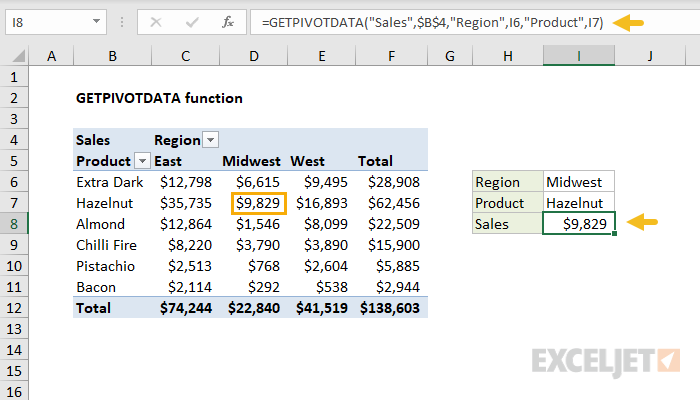
Первый аргумент data_field называет поле значения для запроса. Второй аргумент, Pivot_Table, представляет собой ссылку на любую ячейку в существующей сводной таблице. Дополнительные аргументы передаются в парах поле/элемент, которые действуют как фильтры, ограничивая извлекаемые данные на основе структуры сводной таблицы. Например, вы можете указать в поле «Регион» элемент «Восток», чтобы ограничить данные о продажах продажами в восточном регионе.
Функция GETPIVOTDATA создается автоматически, когда вы ссылаетесь на ячейку значения в сводной таблице, указывая и щелкая ее. Чтобы избежать этого, вы можете просто ввести адрес нужной ячейки (вместо того, чтобы щелкнуть мышью). Если вы хотите полностью отключить эту функцию, отключите «Создать GETPIVOTDATA» в меню «Инструменты сводной таблицы» > «Параметры» > «Параметры» (крайний слева, под именем сводной таблицы).
Примеры с GETPIVOTDATA
Приведенные ниже примеры основаны на следующей сводной таблице:
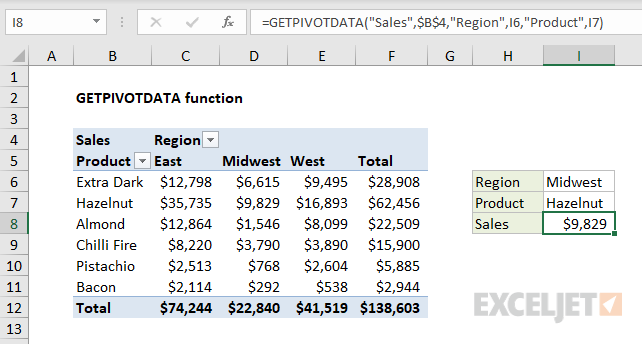
Первый аргумент функции GETPIVOTDATA называет поле, из которого извлекаются данные. Второй аргумент — это ссылка на ячейку, которая является частью сводной таблицы. Чтобы получить общий объем продаж из показанной сводной таблицы:
=GETPIVOTDATA("Sales",$B$4) // возвращает 138602
Поля и пары элементов предоставляются парами, введенными в виде текстовых значений. Чтобы получить общий объем продаж продукта «Фундук»:
=GETPIVOTDATA("Sales",$B$4,"Product","Hazelnut") // возвращает 62456
Чтобы получить общий объем продаж для Западного региона:
=GETPIVOTDATA("Sales",$B$4,"Region","West") // возвращает 41518
Чтобы получить общий объем продаж Almond в восточном регионе, вы можете использовать любую из формул ниже:
=GETPIVOTDATA("Sales",$B$4,"Region","East","Product","Almond")
=GETPIVOTDATA("Sales",$B$4,"Product","Almond","Region","East")
Вы также можете использовать ссылки на ячейки для указания имен полей и элементов. В примере, показанном выше, формула в I8 имеет следующий вид:
=GETPIVOTDATA("Sales",$B$4,"Region",I6,"Product",I7)
Значения для региона и продукта берутся из ячеек I5 и I6. Данные собираются на основе региона «Средний Запад» в ячейке I6 для продукта «Фундук» в ячейке I7.
Даты и время
При использовании GETPIVOTDATA для получения информации из сводной таблицы на основе даты или времени используйте собственный формат Excel или такую функцию, как функция DATE. Например, чтобы получить общий объем продаж на 1 апреля 2021 г., когда отображаются отдельные даты:
=GETPIVOTDATA("Sales",A1,"Date",DATE(2021,4,1))
Если даты сгруппированы, используйте названия групп в виде текста. Например, если поле «Дата» сгруппировано по году:
=GETPIVOTDATA("Sales",A1,"Year","2021")
Примечания
- Имя data_field и значения поля/элемента должны быть заключены в двойные кавычки («»).
- GETPIVOTDATA в эксель вернет ошибку #REF, если какие-либо поля написаны неправильно.
- Функция вернет ошибку #REF, если ссылка на pivot_table недействительна.